
Er komt een heel merkwaardige tekortkoming aan het Apple HomeKit-systeem : HomeKit ondersteunt het combineren van je smarthome-apparaten in kamers, zones en scènes, maar als een bepaalde app een van die dingen niet ondersteunt, heb je pech. En met geen smarthome-apps kun je scènes maken met meerdere producten van verschillende bedrijven. Voer het Huis app, die beide problemen oplost.
VERWANT: Wat is Apple HomeKit?
Deze onderscheidingen - kamers, zones en scènes - zijn ongelooflijk handig voor het bedienen van uw apparaten per kamer of per gebruiksscenario:
- EEN kamer is een virtuele weergave van alle smarthome-apparaten in een bepaalde ruimte (zoals alle smarthome-spullen in je fysieke slaapkamer).
- EEN zone is een verzameling kamers (uw woonkamer, keuken en eetkamer kunnen de hele "beneden" -zone omvatten).
- EEN tafereel is een verzameling apparaten, uit elke kamer of zone, die samen worden geactiveerd om een bepaald effect te creëren (een scène om films te kijken kan bijvoorbeeld de lichten dimmen en de gordijnen tegelijk sluiten).
Het probleem is dat, hoewel veel individuele smarthome-apps je kunnen helpen bij het maken van kamers, zones of scènes voor de apparaten van die ene fabrikant, je niet zomaar de HomeKit-instellingen op je iPhone kunt openen en een kamer kunt creëren die alle smarthome-producten in de slaapkamer. Het HomeKit-framework begrijpt het concept van scènes, kamers en zones maar alleen op instructie van een app .
Dit betekent dat als u slimme lampen van bedrijf A en een slimme stekkerdoos van bedrijf B koopt, het volledig aan die bedrijven is om al dan niet een scène- / kamer- / zonefunctie te gebruiken. Bovendien is het praktisch een garantie dat hun software niet onderling communiceert, dus je blijft in de kou staan als het gaat om het geven van alles-in-één-opdrachten aan Siri, zoals 'Siri, doe de slaapkamerverlichting uit' als de slaapkamer oplicht. worden feitelijk aangestuurd door een lichtscène-recept van bedrijf A en een kamergebaseerde identificatie voor de lamp op de stekkerdoos van bedrijf B.
Als het bedrijf niet de functionaliteit biedt die je nodig hebt, heb je eigenlijk pech, omdat Apple geen overheersende functionaliteit in de eigenlijke HomeKit-app heeft opgenomen om dit te doen. Gelukkig voor ons en alle andere HomeKit-productgebruikers die er zijn, hebben ze de HomeKit-API opengelaten, zodat iedereen een applicatie kan ontwikkelen om de leegte te vullen waar we het over hebben.
Wat je nodig hebt
Om deze tutorial te volgen, heb je drie basiszaken nodig: een iOS-apparaat met iOS 9.0 of hoger, een of meer HomeKit-apparaten geïnstalleerd en klaar voor gebruik, en een kopie van de app Home ($ 14,99) door Matthias Hochgatterer .
Als je je afvraagt of Home echt $ 15 waard is, kunnen we zonder enig voorbehoud zeggen dat dit de beste HomeKit-gerelateerde uitgave van $ 15 is die je zult doen. We hebben elke HomeKit-controle-app getest die we konden bemachtigen, en ze ontbraken allemaal - behalve voor Home - qua functionaliteit. Home is zo'n gepolijste app waarvan we het gevoel hebben dat het vanaf het begin is wat het HomeKit-platform als een aandeleninterface had moeten hebben. Het is zo goed.
Hoewel de focus van onze tutorial vandaag simpelweg is om je te laten zien hoe je al je HomeKit-accessoires kunt groeperen in scènes, kamers en zones, biedt de Home-app ook triggers, Apple Watch-integratie en externe toegang.
Hoe u de Home-app instelt
VERWANT: Hoe u uw HomeKit-apparaten en configuratie kunt resetten
De basisconfiguratie van de Home-app is eenvoudig, zolang je al je HomeKit-apparaten hebt geïnstalleerd en gekoppeld aan je iCloud-account of iOS-apparaat.
HomeKit is zo ontworpen dat één gebruiker in een bepaald huishouden de beheerder is van de HomeKit-apparatuur, en deze toegang verleent aan andere gebruikers via delen. Als iemand dingen door elkaar heeft gehaald en bijvoorbeeld het iCloud-account van uw kind is ingesteld als de beheerder, je moet je HomeKit-configuratie resetten .
Afgezien van die mogelijke kleine storing, is de installatie echter een fluitje van een cent.
Start de Home-app en je ziet het standaardscherm, het thuisselectiemenu. We hebben nog geen huizen, dus het is tijd om een huis in te richten en de app te vertellen welke items ze moeten beheren. Tik op de "+" in de rechterbovenhoek.
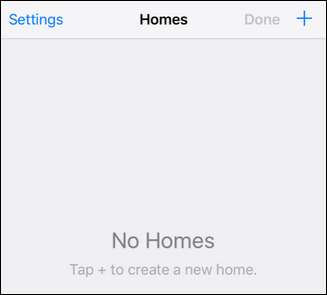
Geef uw huis een naam en klik op Opslaan. Als u meer op ons lijkt (en minder op de mensen in de HomeKit-advertenties die in de buurt van vakantiehuizen zijn), is dit de enige echte toegang tot uw huis. Als u echter HomeKit-apparatuur heeft die u in een vakantiehuis of op kantoor wilt bedienen, kunt u gemakkelijk woningen blijven toevoegen.
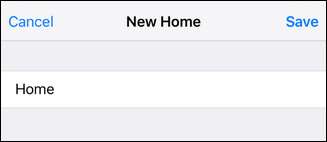
Terug op het hoofdscherm zie je het nieuwe item dat je zojuist hebt gemaakt. Selecteer het om naar de ontdekkingsfase van accessoires te gaan.
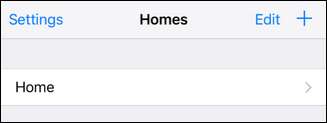
Tik op de "+" in de linkerbovenhoek.

Houd er rekening mee dat de Home-app alleen HomeKit-accessoires vindt die zich zowel op het lokale netwerk bevinden als aan uw HomeKit-account zijn toegevoegd. Zorg ervoor dat u alles al heeft geconfigureerd om frustratie te voorkomen. (Als je nieuw bent bij HomeKit en problemen ondervindt, ga dan naar onze gids voor de nieuwe Philips Hue-bridge om te zien hoe een HomeKit-accessoire-installatie eruitziet.)

De lijst wordt automatisch gevuld met alle beschikbare HomeKit-accessoires op uw netwerk. Als u in de toekomst nieuwe items toevoegt, kunt u terugkeren naar dit scherm en op de "+" in de rechterbovenhoek tikken om opnieuw naar accessoires te zoeken.
We zijn nu klaar om kamers, zones en scènes in te stellen met de Home-app.
Kamers, zones en scènes maken
Het aanmaakproces voor kamers en de bijbehorende items, zones, scènes en triggers is net zo eenvoudig als het installatieproces. Laten we beginnen met het groeperen van smarthome-items in kamers. Onze Philips Hue-lampen zijn een perfecte kandidaat voor deze tutorial omdat de Philips-software, hoewel uitstekend, alleen scènes toestaat. De Philips-app en de Siri-ondersteuning zijn dus beperkt tot het in- en uitschakelen van de lichten of het instellen van een bepaalde scène, maar kunnen niet reageren op het simpele commando "Siri, doe de slaapkamerverlichting uit". Arme Siri heeft geen idee wat een slaapkamer is totdat we het haar vertellen.
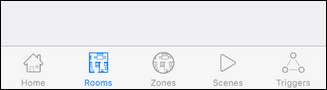
Selecteer in de Home-app "Kamers" op de navigatiebalk onderaan, hierboven te zien.
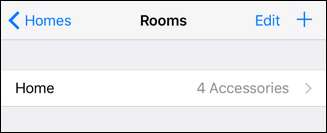
Standaard wordt uw hele huis weergegeven als zijn eigen "kamer" (zodat het werkt met alle kamergebaseerde opdrachten). Tik op het "+" symbool in de rechterbovenhoek om een nieuwe kamer aan te maken. Geef uw kamer een naam en sla deze op. In ons geval, zoals hierboven gezien, hebben we een vermelding voor "Slaapkamer" gemaakt, zodat we HomeKit / Siri kunnen leren welke slimme lampen er in onze slaapkamer zijn.

Tik op het item voor de nieuwe kamer die je hebt aangemaakt. Je ziet nog een leeg scherm voor Slaapkamer. We moeten het overhandigen aan Matthias, de ontwerper achter Home, hij zou een prijs moeten winnen voor consistentie in GUI-ontwerp. Raad eens wat er daarna komt?
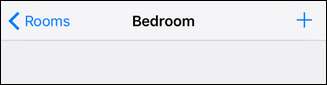
Klik op de "+" in de rechterbovenhoek en selecteer de smarthome-items die u in deze kamergroep wilt opnemen. Notitie: De identieke namen van de lampen in de onderstaande schermafbeelding hebben niets te maken met een tekortkoming van de Home-app, en alles met het feit dat we onlangs onze Hue-bridge hebben gereset en de lampen geen onderscheidende namen hebben gegeven. Home trok gewoon de ongewijzigde generieke namen van de Hue-brug.
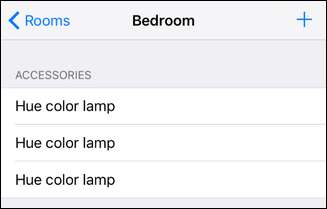
Nu we de smarthome-apparaten aan de ‘Slaapkamer’ hebben toegewezen, kunnen we die kamernaam gebruiken in opdrachten. Historisch gezien was Siri niet in staat om het commando "Doe de slaapkamerverlichting uit" te volgen, maar dankzij Home kan ze dat nu wel.

Vanaf hier kunt u eenvoudig het algemene proces herhalen dat we hierboven hebben doorlopen om zones, scènes en triggers te maken.
Om een zone te creëren, heb je simpelweg twee of meer kamers nodig om samen te groeperen. Als je slimme apparaten voor thuisgebruik in je slaapkamer (genaamd ‘Slaapkamer’) en de slaapkamer van je zoon (‘John's Room’ genoemd) heeft, tik je gewoon op het item ‘Zones’ onder aan het scherm en maak je een nieuwe zone (bijvoorbeeld , "Boven") en voeg beide kamers toe. Nu kun je iets zeggen als 'Doe de lichten boven uit' en Siri zal begrijpen dat je alle slimme lampen op die twee vooraf gedefinieerde locaties bedoelt.
Scènes werken op dezelfde manier, behalve dat u niet gebonden bent aan apparaten in één kamer. U kunt bijvoorbeeld een scène maken met de naam 'welterusten' die alle lichten uitdoet, de thermostaat weer inschakelt en het vergrendelingscommando naar al uw slimme sloten verzendt (of welke andere apparaten u ook hebt en die u wilt aanpassen als onderdeel van uw bedtijdroutine).
Ten slotte, hoewel het niet de focus was van deze specifieke tutorial, zou je het triggersysteem nuttig kunnen vinden. Binnen het triggermenu kunt u gebeurtenistriggers maken op basis van het tijdstip van de dag of op basis van invoer van een HomeKit-apparaat. Met behulp van het triggersysteem kunt u bijvoorbeeld uw lichten zo instellen dat ze aangaan wanneer de achterdeur ontgrendeld is of rood knippert als het alarm wordt geactiveerd (ervan uitgaande dat de HomeKit-apparaten in kwestie het gebeurtenissysteem ondersteunen dat nodig is om de triggers te laten werken). Als je nieuwsgierig bent naar het triggersysteem, zeker bekijk het gedetailleerde helpbestand van de ontwikkelaar over de kwestie .
Dankzij de Home-app kunt u, ongeacht of de fabrikant van uw HomeKit-apparaten dit ondersteunt of niet, eenvoudig kamers, zones, scènes en triggers voor gebeurtenissen maken.







